Làm thế nào để tính toán gốc khối lập phương hoặc gốc thứ N trong Excel?
Trong Excel, bạn có thể thực hiện nhiều phép tính, chẳng hạn như tổng, trung bình, đếm…, nhưng, bạn đã bao giờ thử tính gốc khối lập phương hoặc gốc thứ N của một số số đã chọn trong Excel như hình minh họa bên dưới chưa? Trong hướng dẫn này, tôi sẽ giới thiệu một số thủ thuật dễ dàng để bạn đối phó với nhiệm vụ này.

Tính căn khối lập phương hoặc căn bậc N bằng toán tử lũy thừa
Tính căn khối lập phương hoặc căn bậc N bằng toán tử lũy thừa
Thông thường, toán tử Exponential có thể giúp bạn tính toán căn bậc hai hoặc căn bậc N của các số trong một trang tính, vui lòng thực hiện như sau:
1. Sao chép hoặc nhập công thức dưới đây vào một ô trống:
2. Và sau đó kéo chốt điều khiển điền xuống để điền công thức này vào các ô khác và gốc khối của các ô được chỉ định được tính như hình minh họa bên dưới:
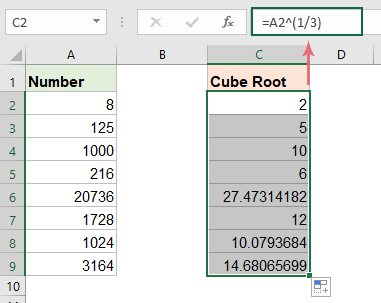

Tính toán căn bậc ba hoặc căn bậc N với hàm Power
Trong Excel, bạn cũng có thể sử dụng hàm Power để tính căn bậc hai hoặc căn bậc N.
1. Sao chép hoặc nhập công thức sau vào một ô trống:
2. Sau đó kéo chốt điền xuống để điền công thức này vào các ô khác để nhận kết quả gốc khối lập phương, xem ảnh chụp màn hình:

Tính toán gốc khối lập phương hoặc gốc thứ N với mã VBA
Bên cạnh các công thức trên, bạn cũng có thể tạo mã VBA để tính gốc khối lập phương hoặc căn thứ N của các số trong Excel. Để thực hiện việc này, vui lòng làm theo các bước dưới đây:
1. Nhấn giữ ALT + F11 phím để mở Microsoft Visual Basic cho các ứng dụng cửa sổ.
2. Nhấp chuột Chèn > Mô-đunvà dán mã sau vào Mô-đun Cửa sổ.
Mã VBA: Tính toán căn bậc hai của các số
Sub cube_root()
'Updateby ExtendOffice
Dim xrng As Range
Dim xcell As Range
Dim x As Integer
Set xrng = Application.Range("A2:A9")
x = 1
For Each xcell In xrng
xcell.offset(0, x).Value = xcell ^ (1 / 3)
Next
End Sub
3. Sau đó nhấn F5 để chạy mã này và kết quả gốc khối lập phương được tính bên cạnh cột số như hình minh họa bên dưới:

Các công cụ năng suất văn phòng tốt nhất
Kutools cho Excel giải quyết hầu hết các vấn đề của bạn và tăng 80% năng suất của bạn
- Thanh siêu công thức (dễ dàng chỉnh sửa nhiều dòng văn bản và công thức); Bố cục đọc (dễ dàng đọc và chỉnh sửa số lượng ô lớn); Dán vào Dải ô đã Lọchữu ích. Cảm ơn !
- Hợp nhất các ô / hàng / cột và Lưu giữ dữ liệu; Nội dung phân chia ô; Kết hợp các hàng trùng lặp và Tổng / Trung bình... Ngăn chặn các ô trùng lặp; So sánh các dãyhữu ích. Cảm ơn !
- Chọn trùng lặp hoặc duy nhất Hàng; Chọn hàng trống (tất cả các ô đều trống); Tìm siêu và Tìm mờ trong Nhiều Sổ làm việc; Chọn ngẫu nhiên ...
- Bản sao chính xác Nhiều ô mà không thay đổi tham chiếu công thức; Tự động tạo tài liệu tham khảo sang Nhiều Trang tính; Chèn Bullets, Hộp kiểm và hơn thế nữa ...
- Yêu thích và Chèn công thức nhanh chóng, Dãy, Biểu đồ và Hình ảnh; Mã hóa ô với mật khẩu; Tạo danh sách gửi thư và gửi email ...
- Trích xuất văn bản, Thêm Văn bản, Xóa theo Vị trí, Xóa không gian; Tạo và In Tổng số phân trang; Chuyển đổi giữa nội dung ô và nhận xéthữu ích. Cảm ơn !
- Siêu lọc (lưu và áp dụng các lược đồ lọc cho các trang tính khác); Sắp xếp nâng cao theo tháng / tuần / ngày, tần suất và hơn thế nữa; Bộ lọc đặc biệt bằng cách in đậm, in nghiêng ...
- Kết hợp Workbook và WorkSheets; Hợp nhất các bảng dựa trên các cột chính; Chia dữ liệu thành nhiều trang tính; Chuyển đổi hàng loạt xls, xlsx và PDFhữu ích. Cảm ơn !
- Nhóm bảng tổng hợp theo số tuần, ngày trong tuần và hơn thế nữa ... Hiển thị các ô đã mở khóa, đã khóa bởi các màu sắc khác nhau; Đánh dấu các ô có công thức / tênhữu ích. Cảm ơn !

- Cho phép chỉnh sửa và đọc theo thẻ trong Word, Excel, PowerPoint, Publisher, Access, Visio và Project.
- Mở và tạo nhiều tài liệu trong các tab mới của cùng một cửa sổ, thay vì trong các cửa sổ mới.
- Tăng 50% năng suất của bạn và giảm hàng trăm cú nhấp chuột cho bạn mỗi ngày!
